Windows phone 8.1 установка любых приложений. Установка Project Astoria и Android-приложений на официально неподдерживаемые смартфоны Lumia
Счастливые обладатели смартфонов на базе операционной системы Windows Phone 8.0 не все знают, как можно устанавливать файлы формата *.xap на смартфон с компьютера. Есть всего 2 способа, как это можно сделать и об одном из них я расскажу вам более подробно, что это такое и для чего надо. На самом деле все очень просто, кто-то хочет бесплатно устанавливать платные игры и приложения на свой смартфон или разрабатывать свои приложения.
Для этого был придуман Студенческий Unlock, а если быть точнее, то учетная запись студента разработчика, с помощью которой можно устанавливать файлы не из Маркета, а с компьютера. Ведь нашлись уже умники, которые придумали взлом приложений и игр и теперь их можно устанавливать бесплатно. Но для операционной системы Windows Phone 8.0 есть ряд ограничений, так как сама операционная система еще не взломана. Устанавливать файлы на Windows Phone 8.0 можно только с помощью пакета программ "SDK для Windows Phone 8.0", вот именно о работе с ним, пойдет речь в нашей инструкции.
Важно знать: Для того, чтобы установить файлы на смартфон на базе операционной системы Windows Phone 8.0 у Вас на компьютере должна быть обязательно установлена операционная система Windows 8! Если у Вас на компьютере операционная система Windows 7, то Вам необходимо сперва установить SDK 8.0 на Windows 7.
Шаг 1. Для работы с нашим смартфоном на базе операционной системы Windows Phone 8.0 или Windows Phone 8.1 нам потребуется установить Пакет SDK для Windows Phone , который скачать можно бесплатно с сайта. После того, как Вы скачаете программу, ее необходимо установить на ваш компьютер.
Вы можете скачать данный файл с нашего сайта:
- для Windows 8 на компьютере
- для Windows 8.1 на компьютере
Шаг 2. После установки пакета SDK для Windows Phone 8.0 не все знают, что необходимо делать дальше и как. Обычно многие пользователи путают и запускают не ту программу на компьютере.
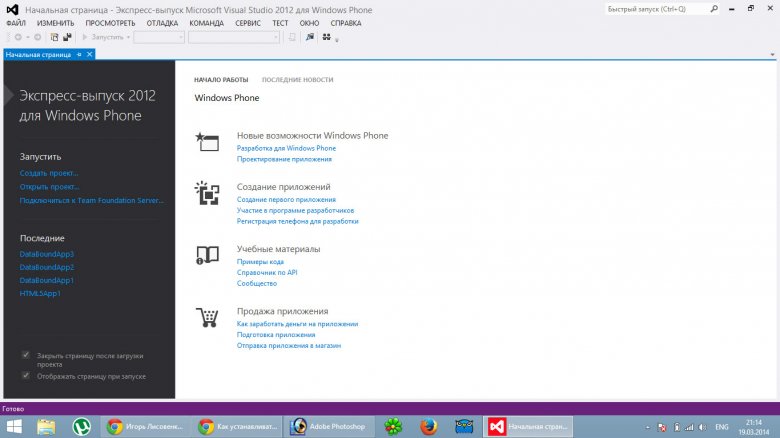
2/1.
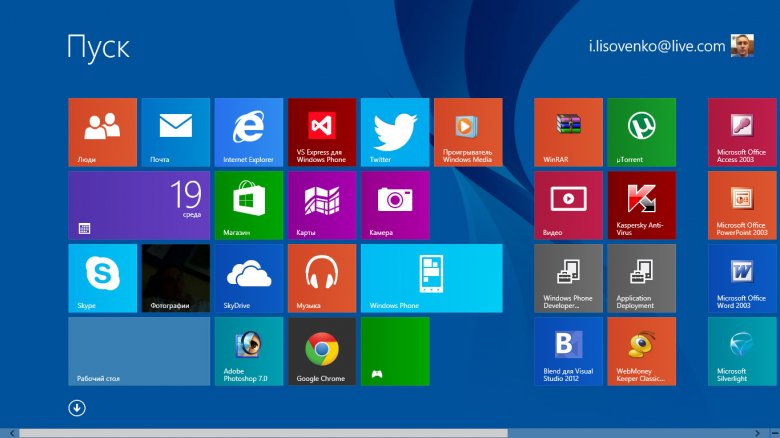
2/2.
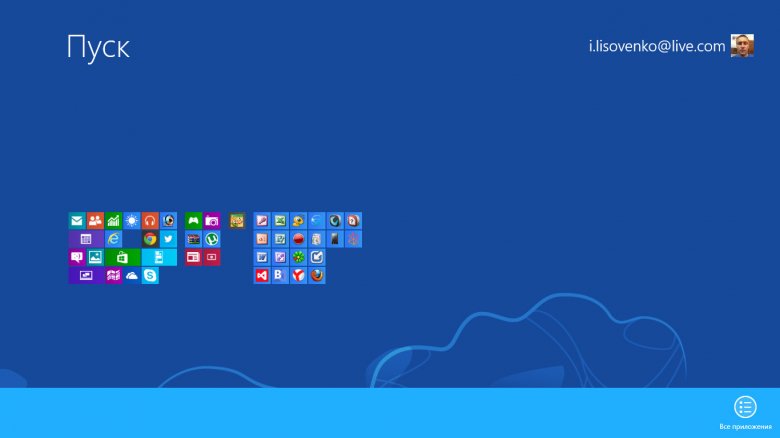
Шаг 3. Теперь мы смело можем устанавливать практически любые файлы формата *.xap на наш смартфон. Необходимо помнить, что файлы формата *.xap надо скачивать не с Маркета, а со сторонних ресурсов, где они взломанные. Можно скачивать файлы с нашего сайта. Теперь нам необходимо запустить программу "Application Deployment" из пакета SDK.
3/1. Необходимо зайти в меню "Старт" на вашем компьютере Windows 8. Если у Вас старая версия Windows 8, то просто наведите мышкой в левый нижний угол. Если у Вас обновленная версия до Windows 8.1, то просто нажмите кнопку "Пуск".
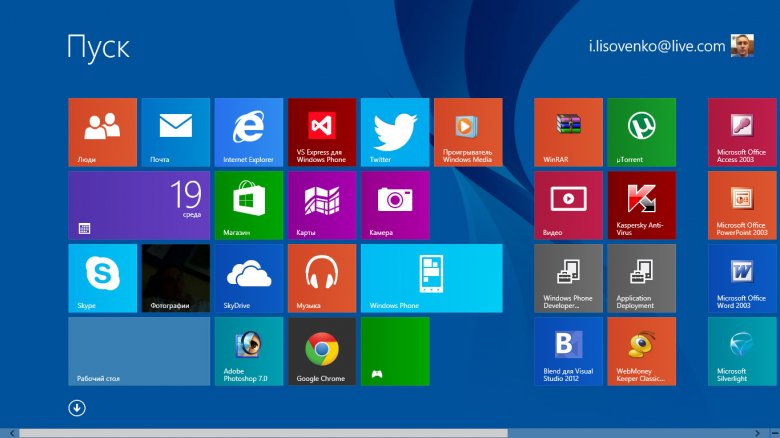
3/2. Если у Вас старая версия Windows 8, в любом месте на рабочем столе необходимо нажать правой кнопкой мышки и Вы увидите в правом нижнем углу меню "Все приложения", оно нам как раз и нужно! Если у Вас обновленная версия до Windows 8.1, то просто нажмите стрелку, которая указывает вниз.
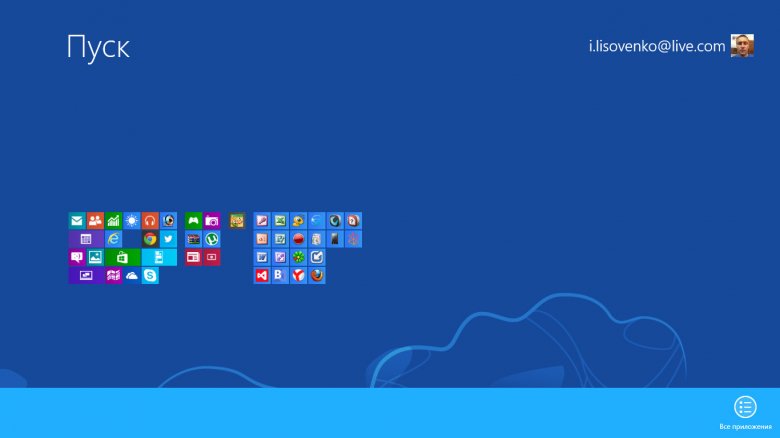
3/3. Находим в списке всех программ, которые есть на компьютере, программу "Application Deployment" и просто запускаем его! Компонент пакета SDK "Application Deployment" служит для того, чтобы мы могли устанавливать файлы формата *.xap на наш смартфон.
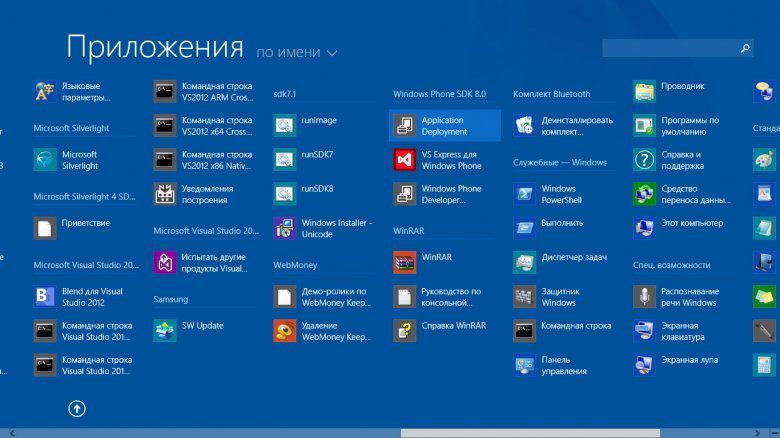
Шаг 4. Вы увидите стартовое окно программы "Application Deployment", хочу напомнить, что в этот момент у Вас должна быть отключена блокировка экрана, то есть экран должен постоянно гореть.
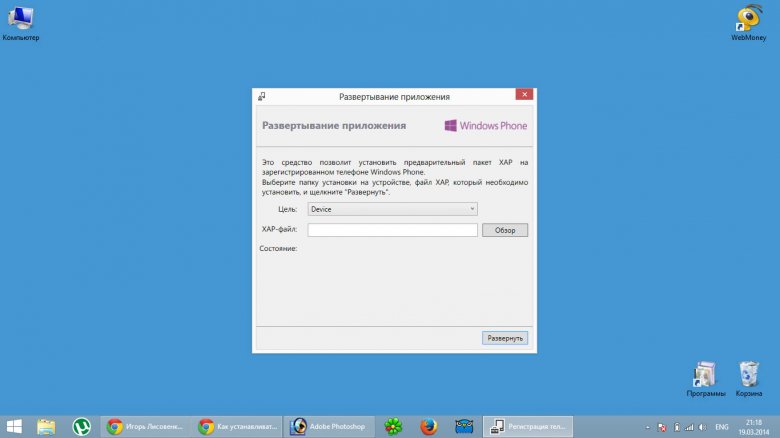
4/1. С помощью кнопки "Обзор" программы "Application Deployment" нам необходимо на компьютере найти файл формата *.xap, который мы предварительно скачали с нашего сайта. Когда мы нашли файл, жмем кнопку "Открыть".
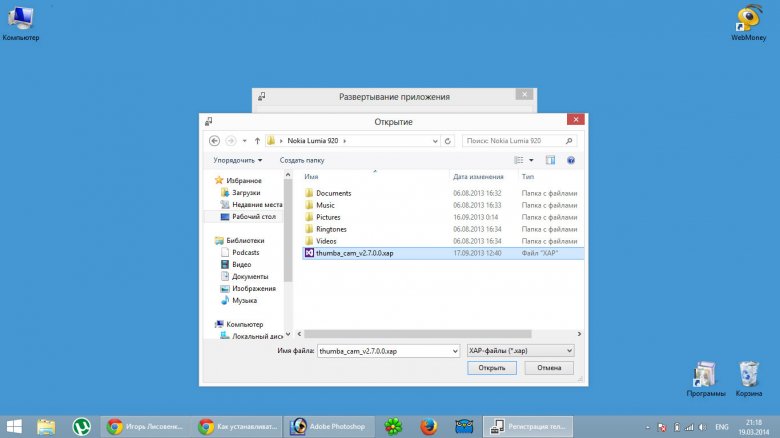
4/2. Вы видите, что программа нашла файл и он указан в адресной строке пункт "XAP-файл". Так же необходимо проверить, чтобы в строке "Цель", был выбран пункт меню "Device". Теперь жмем кнопку "Развернуть".
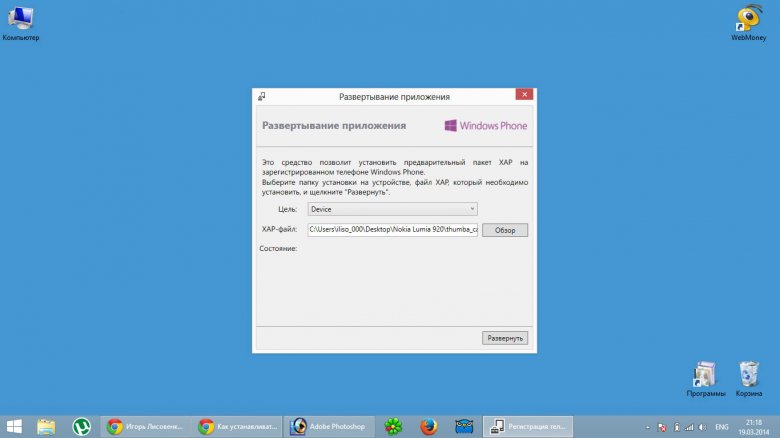
4/3. Если Вы скачали именно взломанный файл, а не оригинальный с Маркета, то Вы увидите, как программа "Application Deployment" будет его развертывать (устанавливать) на Ваш смартфон. Если Вы скачали файл именно с MarketPlace, то установка у Вас не получится, так как файлы с MarketPlace нужны, чтобы их устанавливать с Micro SD-карты.
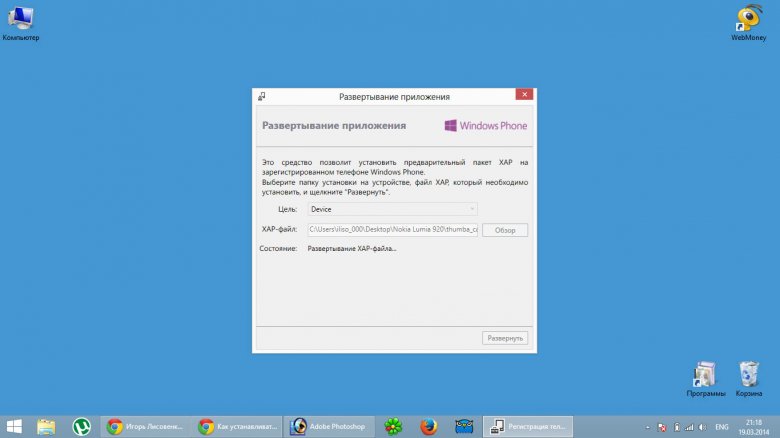
4/4. Если все прошло удачно, то Вы увидите радостное сообщение: Развертывание XAP-файла завершено. Это означает то, что файл успешно был установлен на Ваш смартфон.
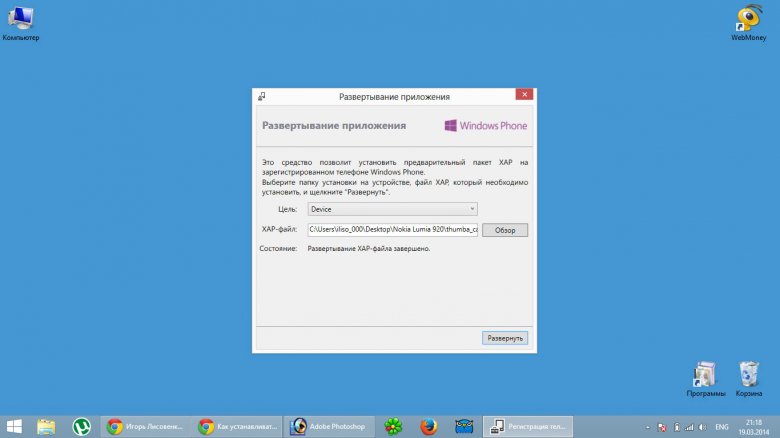
Важно: если Вы сделали себе Студенческий Unlock по инструкции с нашего сайта, то Вы можете установить таким способом 10 приложений. Это означает, что не всего 10 приложений, а одновременно могут на телефоне находиться только 10 приложений. Если Вы хотите установить что-то новое, то Вам необходимо удалить какое-нибудь из этих 10-и приложений и на его место ставить новое.
Вот именно для установки этих файлов и нужен Студенческий Unlock! Если говорить простыми словами, то Вы получаете бесплатно платные приложения или игры. Есть одно лишь ограничение, одновременно на телефоне может находится только 10 таких файлов. Если Вы захотите установить что-то новое, то Вам необходимо будет удалить какой-нибудь старый файл, который был установлен по данному способу.
Мои рекомендации: перед началом взлома Вашего смартфона, сделайте Hard Reset и зарегистрируйте новую учетную запись Windows Live ID, тогда у Вас точно все получится. Если делать просто отвязку Вашей старой учетной записи через пакет программ SDK (отмена регистрации), то возможно у Вас не получится. Я пробовал сперва на своем смартфоне Nokia Lumia 920, на котором была уже учетная запись разработчика, но отмена регистрации не помогла, после полного сброса и регистрации новой учётной записи всё получилось. Конечно же стоит сперва попробовать со старой учётной записью, чтобы лишний раз не стирать память смартфона, но гарантированного взлома не будет.
Важная особенность: если Вы ранее делали каким-либо способом Студенческий Unlock, то Вы наверняка помните, что итоговой стадией всегда было то, что Вы вводили свои данный (логин и пароль) в пакет программ SDK с помощью которых регистрировали телефон. Если Вы хотите сделать Студенческий Unlock со своей старой учётной записью, то Вам необходимо сперва отменить регистрацию, которую Вы делали ранее через пакет программ SDK.
Удаляете Unlock Microsoft
- Удаляете программу
- Удаляете драйвера устройства
- Перезагружаетесь.
- Ставите заново программу.
- Когда запустите, подключите смартфон (Разблокируйте экран)
Для Студенческого Unlock-а понадобится:
1. Компьютер с операционной системой Windows 7 или Windows 8
2. Смартфон на базе операционной системы Windows Phone 8
3. Утилита Unlock_Tool.exe
4. Пакет SDK для Windows Phone 8.0
- SDK 8.0 для Windows 8 на компьютере WPexpress_full.exe
- SDK 8.1 для Windows 8.1 на компьютере winexpress_full.exe
5. Активное соединение интернета на компьютере и смартфоне
Шаг 1. Скачайте и запустите установочный файл утилиты Unlock Tool , после появившегося стартового окна, Вам необходимо нажать голубую кнопку, которая выделена красной зоной.
Шаг 2. После того, как Вы нажали голубую кнопку, пойдет процесс загрузки и установки приложения, о чем Вам будет показывать индикатор с процентами.
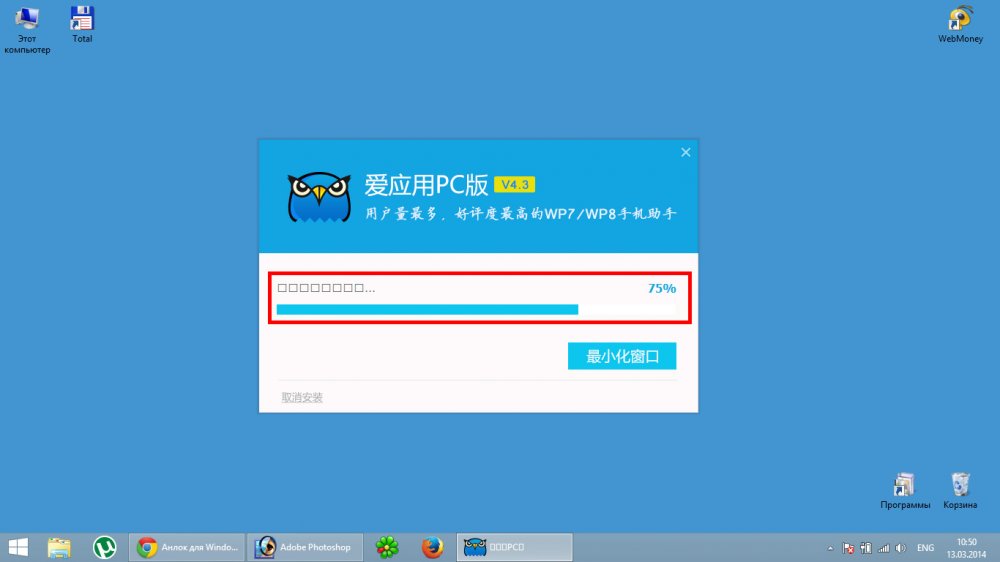
Шаг 3. После закачки утилиты Unlock Tool на Ваш компьютер, пойдет установка утилиты, которая займет некоторое время. Обычно утилита для взлома устанавливается в течении 5 минут.
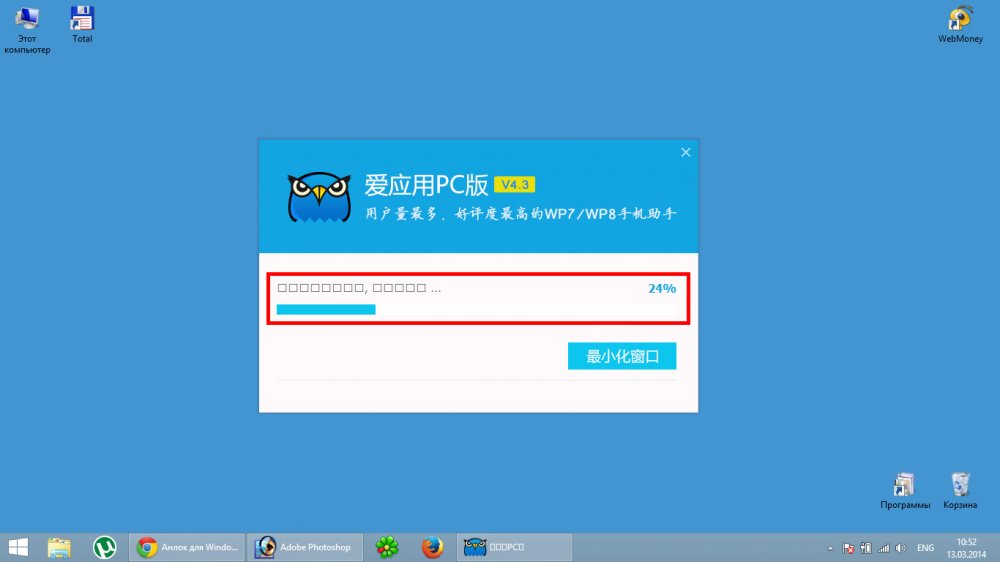
Шаг 4. После того, как утилита Unlock Tool установится на Ваш компьютер, Вы увидите сообщение об этом. Необходимо закрыть данное уведомления, используя "крестик" в правом верхнем углу.
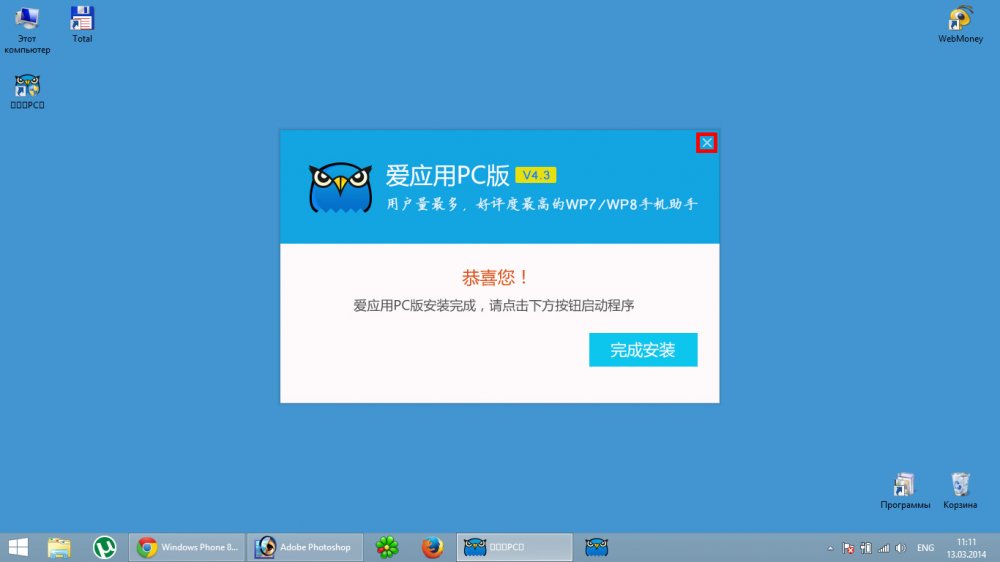
Шаг 5. После закрытия установки утилиты Unlock Tool , Вам необходимо ее запустить, используя ярлык на рабочем столе. Перед запуском утилиты подключите смартфон по USB-кабелю и отключите блокировку экрана, чтобы он всегда горел. Утилита определит Ваш смартфон, после чего Вам необходимо нажать голубую кнопку, которая выделена красной зоной.
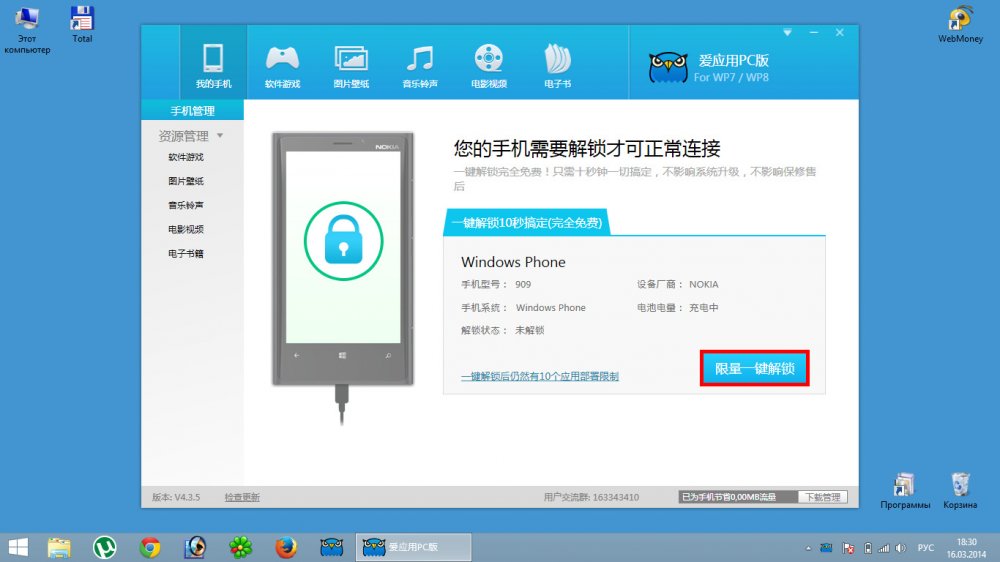
Шаг 6. Перед началом взлома Вашего смартфона, утилита для взлома Unlock Tool сделает обновление, так как есть более поздняя версия данной программы, о чем Вы будете наблюдать несколько минут.
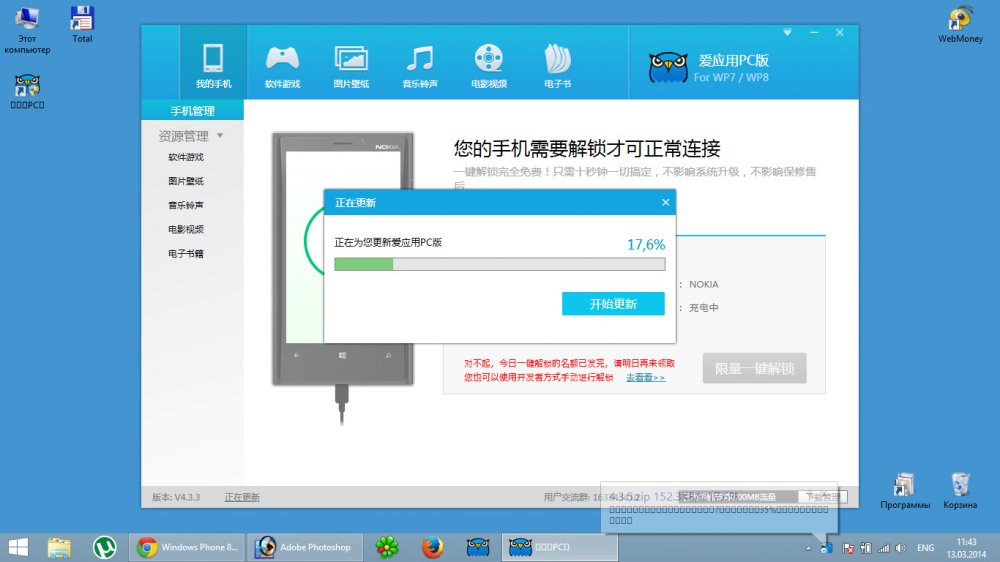
Шаг 7. После того, как пройдет обновление утилиты для взлома смартфона Unlock Tool , программа автоматически перезапустится уже с новой стартовой иконкой и Вы увидите такое же сообщение, как и в Шаге 5. Теперь Вам необходимо нажать голубую кнопку, которая выделена красной зоной повторно.
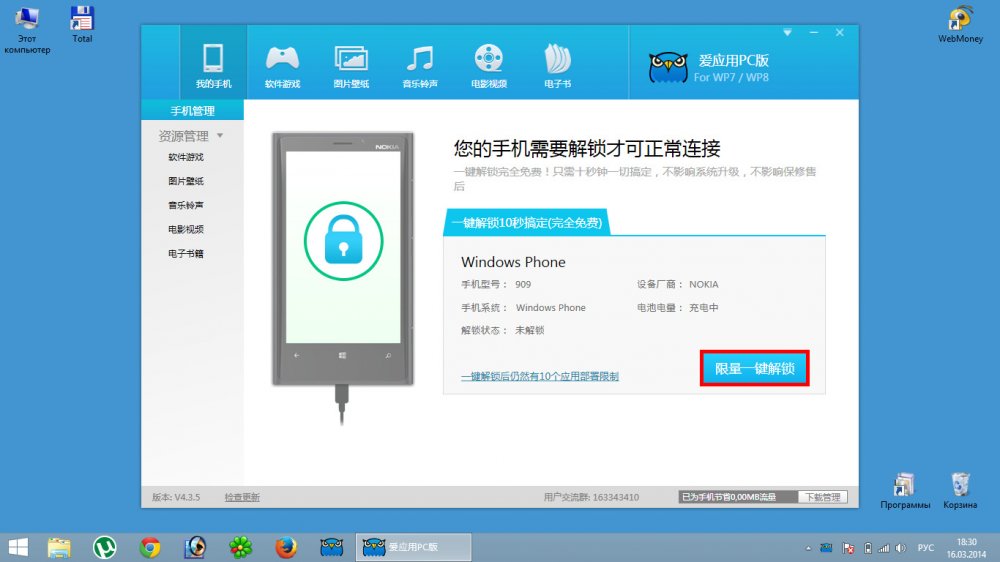
Шаг 8. После того, как Вы нажали голубую кнопку, начнется процесс взлома Вашего смартфона и Вы будете видеть несколько минут различные сообщения, на которые не следует обращать внимания.
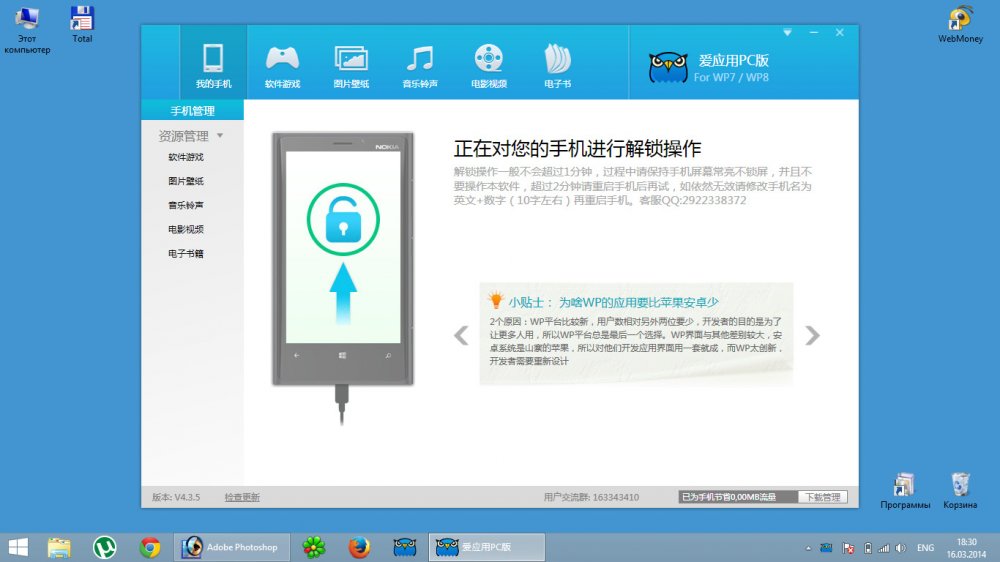
Шаг 9. Если все прошло успешно, то Вы будете наблюдать "активный" рабочий стол в утилите для взлома Unlock Tool и утилита уведомит Вас о том, что взлом прошел удачно. На этом Ваши мучения закончились, теперь можно смело устанавливать на Ваш смартфон до 10 файлов формата *.xap одновременно.
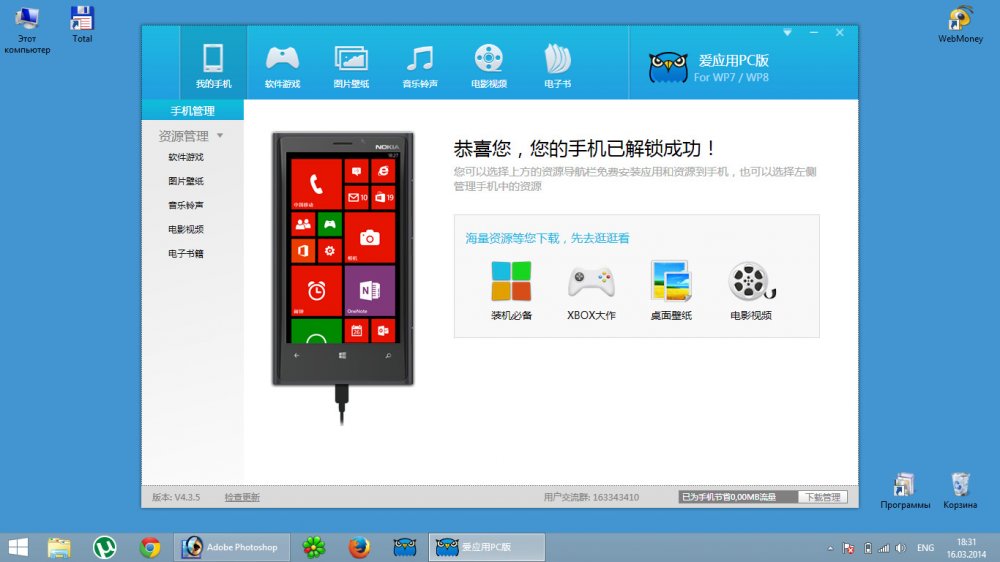
Важно: стоит помнить тот факт, что одновременно на Вашем смартфоне может находиться только 10 приложений, которые Вы установили данным способом. Если Вам необходимо установить что-то новое, то Вам необходимо удалить более старые приложения, которые Вы уже не используете. После взлома Вашего смартфона, для установки файлов формата *.xap можно использовать разные программы: пакет программ SDK или Windows Phone Power Tools. Для того, чтобы установить файлы формата *.xap на Ваш смартфон, Вам необходимо воспользоваться нашей инструкцией: .
Возможные ошибки: если у Вас что-то не получается и Вы видите подобную ошибку, как на примере ниже, то необходимо проверить, установлен ли у Вас пакет программ SDK на компьютере. Так же стоит проверить, чтобы дата и время соответствовали дате и времени на компьютере.
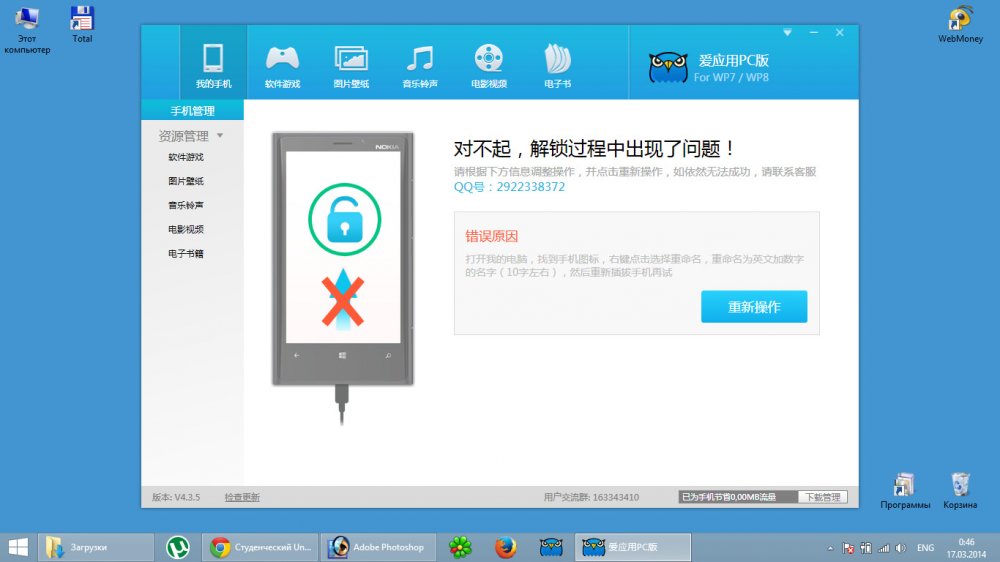
Так же в процессе взлома Вашего смартфона, на компьютере и на смартфоне должен быть включен интернет и соединение было активно. Можно использовать одно Wi-Fi соединение как для смартфона, так и для компьютера, но интернет должен обязательно присутствовать на обоих устройствах (компьютер, смартфон).
Добрый день, представляем вашему вниманию обещанную инструкцию по установке Android-приложений на смартфоны линейки Lumia, имеющих возможность установки Windows 10 Mobile Preview.
Обратите внимание на следующие пункты! Если вы не готовы мириться с такими трудностями, то не заморачивайтесь, и не читайте дальше:
. Время, которое уйдет на манипуляции с телефоном, около 4 часов (включая откат на 8.1, обновление до сборок 10166 и 10512);
. если вы не хотите выполнять много манипуляций (качать архивы, переменовывать файлы, заливать их в телефон, потом капошиться в телефоне и совершать множество операций);
. если вы боитесь что-нибудь сломать (я без понятия как можно сломать винду, но если у вас получится, то поделитесь).
Итак, если вы до сих пор готовы приступить к манипуляциям, то вперёд!
1 шаг. Откат до Windows Phone 8.1.
Для того чтобы выполнить откат достаточно скачать и установить Lumia Recovery Tool (жмякнуть, чтобы скачать), запустить программу, подключить своё устройство к компьютеру, с помощью USB-кабеля, и проследовать инструкциям программы.
2 шаг. Установка необходимых приложений в смартфон.
1) Скачиваете SDK 8.0 Lite и SDK 8.1 Lite и устанавливаете;
2) Подсоединяете смартфон к компьютеру и открываете в пуске Windows Phone Developer Registration из пакета SDK 8.1;
3) Нажимаете Register и ждете, пока программа поздравит вас с регистрацией в качестве разработчика;
4) Скачиваете программу XPV XAP Deployer, разархивируете и открываете exe-файл. Скачиваем архив с необходимыми XAP-файлами . Разархивируйте его и положите в «видное место»;
5) Возвращаемся к открытой программе XPV XAP Deployer: нажимаете «Add XAP files» и выбираете файл CustomWPSystem_0500.XAP из скачанного архива. Жмёте «Deploy»;
6) Берём в руки пациента
смартфон и идём в «память». Устанавливаем место хранения новых приложений «SD-карта»
. Идём в Маркет и скачиваем Preview for Developers
;
7) Закидываем файл CustomPFD_0003.xap в корень SD-карты;
8) Открываем Custom WP System. Жимкаем по «красной SD Card premissions
», листаем вниз, нажимаем «sd-карта» и галочку внизу экрана. «SD Card premissions» должны стать зелёным
. Опускаемся вниз и нажимаем «Select the XAP». Выбираем файл CustomPFD_0003.xap, скинутый в прошлом пункте в корень SD-карты. Нажимаем «Apply XAP». ВАЖНО! Если все прошло успешно, то вас поздравят с успешным выполнением операции, ЕСЛИ НЕТ, то будет ГРУСТНЫЙ СМАЙЛИК:(. Перезагружаемся и повторяем операции с пункта (6)
;
9) Итак, успешный результат позволяет нам перейти к следующим действиям. Выходим в меню и открываем Preview for Developers. Откроется CustomPFD Registry Editor. Переходим в HKLM>SYSTEM>Platform>DeviceTargetingInfo
и правим следующие строки:
.PhoneManufacturer
- пишем «NOKIA»
.PhoneModelName
- «Lumia 930»
.PhoneManufacturerModelName
- «RM-1045»
Обратите внимание
, что действующее значение (то есть то, которое принято и сохранено в системе) находится не в текстовом поле (где можно приписывать значение), а выше в строке «Value»
. Будьте внимательны, и проверьте несколько раз значения. Если хотя бы одно значение не будет соответствовать необходимому, то время будет потрачено впустую!
10) Идём в Маркет и скачиваем «Участник программы предварительного тестирования», то есть «Windows Insider»;
11) Выбираем Fast Ring и подтверждаем участие. Телефон перезагрузится;
12) Настоятельно рекомендую проверить значения в реестре ещё раз!
13) Идём в «настройки»> «обновление телефона». Дальше пойдёт обновление до сборки 10166. Предупреждение: автор не проверял работоспособность на сборке 10166, потому советую перейти сразу на сборку 10512.
3 шаг. Установка APK.
Инструкция по установке самих APK-файлов уже давно «обсосана» в «инторнетах», но всё же…
1) Скачиваем программ APKtoWin10Mobile, устанавливаем её и открываем;
2) Подсоединяем телефон к компьютеру USB-кабелем (не советую способ по WiFi, т.к. программа почти всегда заваисает при попытке соединения);
3) Переходим в телефоне в «параметры» > «обновление и безопасность» > «для разработчиков» и включаем режим разработчика и обнаружение устройства. Нажимаем «связать»; появится пятизначный код. Вводим его в программу APKtoWin10M на компьютере (регистр важен!
) и нажимаем «Conectar». Если ошибок не возникает, и 3 пункт стал серым
, то идём дальше. Если нет
, то где-то была допущена ошибка
. Если вам не лень, то можете попытаться повторить… всё с начала:"(
4) Итак, пункт 3 стал серым. Теперь открываем проводник и перетаскиваем APK-файл, который вы хотите установить, в поле пункта 3 программы-установщика и нажимаете «Instalar». Появится полоса обработки операции. По завершении установки, выйдет окно с сообщением об успешной установке. Закройте его.
5) Собсно, всё. Приложение доступно у вас на смартфоне.
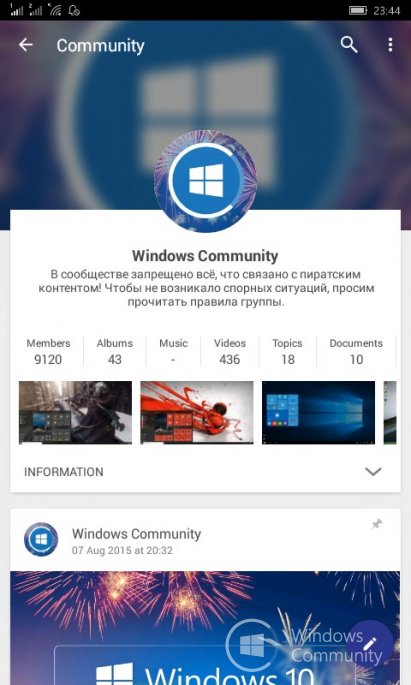
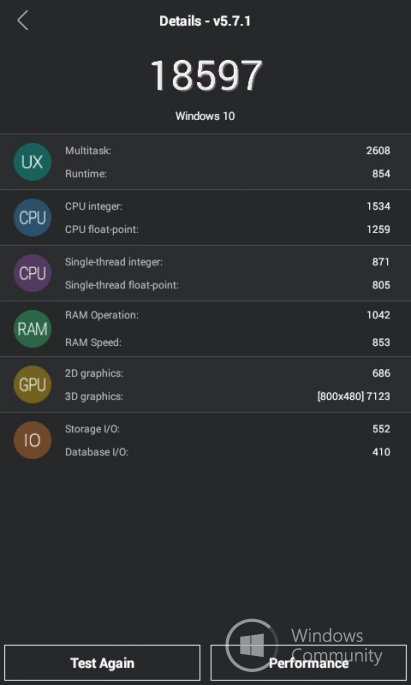
Следует обратить внимание на то, что далеко не все приложения корректно работают, да и вообще, работают ли. Кроме того, работа на устройствах с 1 ГБ ОЗУ стабильная и подтверждена. Что касается устройств с 512 МБ, за стабильность работы ручаться мы не можем. Кроме того, стоит обратить внимание на то, что из приложений нет доступа к файловой системе, то есть отправить скрин или фото через с android-приложение пока не удастся.
Кроме того, предлагаем вам оставить заявку на тест приложений (работает или нет). Результаты будут на специальной странице в правой колонке сайта, о появлении которой мы известим вас в нашем сообществе.
Иногда у пользователя может возникнуть необходимость установить программу или игру на смартфон под управлением Windows Phone 8.1, который не имеет скоростного подключения к сети. Типичная ситуация, например, когда дома нет беспроводного подключения Wi-Fi, зато имеется компьютер, подключённый к сети с помощью кабеля. В этом случае загружать программы через мобильное соединение может быть слишком долго и неоправданно дорого, поэтому лучше скачать необходимое приложение или игру на свой десктоп или ноутбук, а затем уже установить её на смартфон в виде локального файла в формате XAP.
Для установки XAP-программ ваш смартфон должен обладать поддержкой внешней SD-карты, на которой, разумеется, необходимо наличие достаточного количества свободного места. Кроме этого, вам понадобится компьютер с доступом к сети Интернет, на который и будет выполняться скачивание программ из «Магазина Windows Phone». Если все необходимые условия соблюдены, то проделайте следующие шаги.
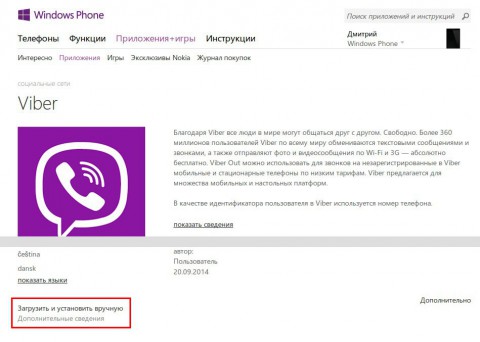
- Откройте на своём основном компьютере каталог приложений для Windows Phone, находящийся по адресу www.windowsphone.com.
- Выберите программу, которую вы хотите установить, и перейдите на её страницу в каталоге.
- Промотайте страницу в самый низ. Здесь, под системными требованиями и поддерживаемыми языками, вы обнаружите ссылку «Загрузить и установить вручную».
- Сохраните установочный файл необходимой программы в любом удобном вам месте на жёстком диске.
- Подключите смартфон к компьютеру через USB-соединение.
- Переместите загруженный XAP-файл на SD-карту. Сделать это можно с помощью системного файлового менеджера, например Проводника в Windows или Nautilus в Ubuntu.

После того, как установочный файл окажется на карте памяти смартфона пользователя, можно отключить устройство от компьютера. Затем откройте программу «Магазин» и в нижнем дополнительном меню (три точки) выберите пункт «Местные приложения». Его нажатие вызовет появление нового окна, в котором отображается список программ, файлы которых были загружены на карту памяти. Пользователю остаётся только отметить необходимые элементы и нажать кнопку «Установить».
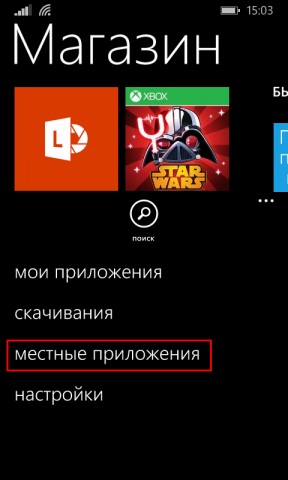
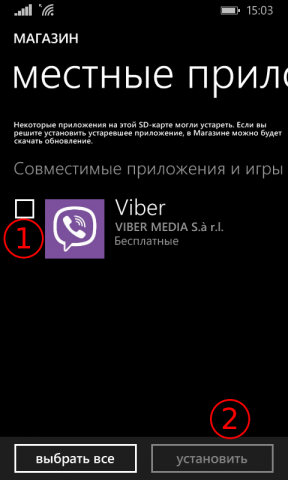
Обратите внимание, что данная инструкция подходит только для тех программ, которые вы скачали из официального каталога приложений Windows Phone. Все установленные описанным выше образом приложения ведут себя точно так же, как и инсталлированные непосредственно из сети, в том числе могут автоматически обновляться в случае появления новых версий. Что касается платных программ, то их тоже можно установить по приведённой инструкции, но полноценное их использование будет возможно только после оплаты.
